Sāknēšanas fails.Ini, kāpēc tas ir vajadzīgs, kur to atrast un kā to rediģēt

- 1517
- 179
- Scott Ullrich
Zābaks.Ini ir iekšējais Windows fails ar palaišanas parametriem. OS uzrunā viņu, kad ieslēdzat datoru. Ja neesat apmierināts ar sākotnējiem palaišanas iestatījumiem, tos var mainīt. Jums vienkārši jāveic izmaiņas šajā failā. Bet atrast to nav viegli: sistēmas mapes bieži tiek paslēptas no lietotāja acīm, lai persona nejauši neizdzēstu vai nepārvietotu svarīgu katalogu. Jaunajā Windows trūkst šī faila.

Kas ir zābaks.INI?
Ja datorā ir vairāk nekā viena OS, startējot, tiks piedāvāta izvēle. Par to zābaks ir atbildīgs.INI. Tas nosaka, kura no sistēmām ir prioritāte, ar kuru iestatījumi to ielādēt un t,. Pūtīt.
Ieslēdzot, Windows piesaista vairākus failus, kas kontrolē lejupielādi dažādos posmos. Tas ir ntbootddd.Sys, ntdDetect.Com, ntldr, bootsect.Dosts. Un, protams, pats boot.INI. Ja jūs pārdēvējat kādu no tiem, velciet, izdzēsiet vai neietekmē rediģēšanu, tas var radīt problēmas. Dators tiks bezgalīgi ielādēts, neizdot kļūdas vai nav elementāri, lai neieslēdz. Tāpēc operētājsistēmas iekšējie dati būtu jāizstrādā uzmanīgi. Nepareiza figūra vai nepareizā vietā, ko nosaka domuzīme - un jums būs jāatjauno OS.
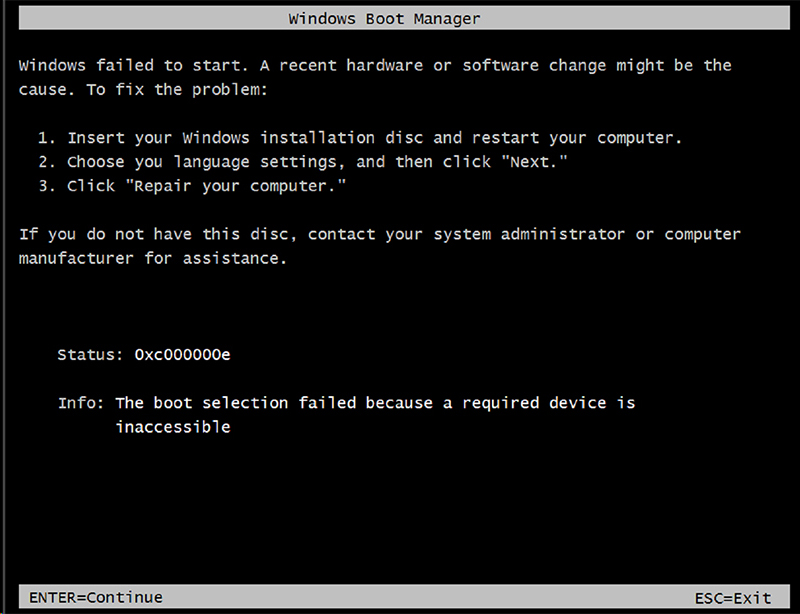
Esiet piesardzīgs, rediģējot zābaku.Ini, jo kļūdas gadījumā tā būs nepieciešama Windows pārinstalēšana vai atjaunošana
Kā atrast zābaku.INI
Vispirms parunāsim par Windows XP. Kur ir zābaks.Ini šajā modelī? To var atrast tieši sakņu direktorijā (kur galvenais sistēmas sadalījums). Bet tas nedarbosies, lai to redzētu, ja netiks aktivizēta slēpto objektu atspoguļojums. Lai iespējotu šo iespēju:
- Dodieties uz izvēlni "Vadības panelis" (izvēlnē "Sākt").
- Atveriet "mapes" sadaļā "Dizains un personalizācija".
- Atrodiet cilni Skats.
- Ritiniet slīdni uz leju. Būs rinda "Rādīt slēptos failus". Ievietojiet atzīmi.
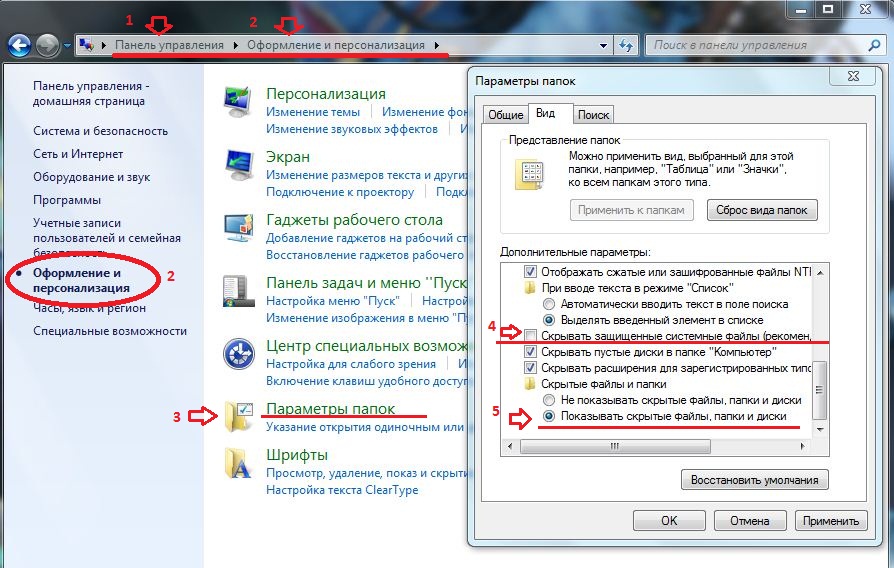
Tagad jūs varat redzēt zābaku.INI. Tas atrodas tieši uz sistēmas diska (parasti šis disks C: \). Pati failam ir ikona lapas formā ar pārnesumu. Tas būs caurspīdīgs. Tas nozīmē, ka tas ir paslēpts, un nav iespējams no tā noņemt.
Ja nevarat iedomāties, kur tieši jūsu OS ir instalēta, dodieties uz Sākt - meklējiet izvēlni. Atlasiet "Faili un mapes", un laukā Ieejas ieraksts uzrakstiet nosaukuma vārdu vai daļu. Visi rezultāti ar šo vārdu tiks parādīti logā.
Ja jūs izmantojat Windows 7, visos modeļos, sākot ar Vista, šie iestatījumi tika aizstāti ar BCD konfigurācijas failu, kuram nav paplašinājuma. To var palaist kā daļu no reģistra, bet tajā būs grūti iestatīt vai mainīt. Tas satur daudz parametru un nozīmes, kurās nav viegli orientēties. Windows 10 sāknēšanas.INI arī nav, tāpēc jums būs jāmaina ielādes parametri citā veidā.
BCD ir daudz noderīgāks un funkcionālāks nekā tā "priekšgājējs", taču šis fails nav paredzēts manuālai noregulēšanai. Tas ir nepieciešams sistēmas vajadzībām, un nav vērts to noteikt.
Kā rediģēt?
Zābaks.Ini var rediģēt jebkurā teksta procesorā. Parastais Windows piezīmjdators vai "uzlabota" piezīmju bloks ir piemērots+. Bet pirms tam ir jāļauj piekļūt failam, pretējā gadījumā pēc izmaiņu veikšanas to nevar saglabāt.
- Noklikšķiniet uz tā ar pogu Pareizā pele.
- Atlasiet "Properties".
- Cilnē "Vispārīgi" noņemiet pārbaudi no punkta "tikai lasīšana".
- Noklikšķiniet uz "Lietot".
Pēc tam jūs varat mainīt vērtības zābakā.INI. Failam ir skaidra struktūra. Nav ieteicams kaut ko noņemt tajā, nevajadzīgi pārvietot operatorus, mazgāt kronšteinus vai pieturzīmes. Īsi par katru parametru:
- "Timeout" parāda, cik daudz laika tiek dots, lai izvēlētos OS, kad tas tiek palaists (ja vairāki ir instalēti). Rakstiet pēc vienlīdzības zīmes "=" jums nepieciešamo skaitli. Taimeris tiek skaitīts dažu sekunžu laikā.
- "Noklusējums" norāda operētājsistēmu, kas iestatīta pēc noklusējuma. Tas tiks ielādēts, ja neizvēlēsities, kuru OS aktivizēt atvēlēto laiku. Šis parametrs var izskatīties kaut kas līdzīgs šim: "SCSI (0) disks (0) rdisk (0) nodalījums (1) \ Windows".
- "SCSI" ir kontrolieris, kas kontrolē fizisko disku. Ja ir vairāki, otrajam būs "SCSI (1)" forma "".
- "Nodalījums" ir sadaļa, kurā atrodas OS. Piemēram, "nodalījums (1)" norāda c: \, "nodalījums (2) \" - uz d: \ un tā tālāk.
- Zem operētājsistēmu parametra ir instalēto operētājsistēmu saraksts. Ja jums ir viena OS, būs viena līnija.
- Var ievadīt citus parametrus. Piemēram, ""/sos"", lai autovadītāju vārdi jeb ""/atkļūdošana"" atkļūdošanai kodola atkļūdošanai tiek parādīti, sākot. Visas iespējamās komandas atrodas Microsoft oficiālajā vietnē.

Kā mainīt lejupielādes pasūtījumu bez sāknēšanas faila.INI
Kopš rediģēšanas sāknēšanas.Ini Windows 7 un jaunākās versijas nedarbosies šī faila trūkuma dēļ, jums būs jākonfigurē lejupielādes pasūtījums citā veidā. Protams, jūs varat mēģināt strādāt ar BCD, taču nebūs viegli saprast visas tās iespējas.
Ja jums jāmaina laiks, kuram tiek dota OS izvēle, vai jāievieto vēl viena noklusējuma sistēma, to var izdarīt šādi:
- Atveriet ""manu datoru"".
- Noklikšķiniet uz jebkuras brīvas loga vietas ar pogu Pareizā pele.
- Dodieties uz ""īpašumiem"".
- Tad - ""Papildu iestatījumos"".
- Cilnē ""Papildu"" sadaļā ""Restaurācija un ielāde"". Nospiediet ""parametri"". Būs nepieciešamās iespējas.

Vēl viens veids:
- Dodieties sākt - uzstāties.
- Atvērtā logā uzrakstiet ""MSCONFIG"" (bez pēdiņām). Parādīsies konfigurācijas iestatījumi.
- Cilnes ielāde. Tiks atvērts instalētās OS saraksts. Jūs varat izlemt, kuru no viņiem iecelt pēc noklusējuma, un mainīt timautu, sākot un izvēloties sistēmu.
Diemžēl šīs metodes neļauj iestatīt īpašus parametrus.
Izmantojot programmas
Iepriekš aprakstītos uzdevumus var vienkāršot. Šim nolūkam ir īpašas utilītas - lejupielādes vadītāji. Jūs varat darīt ar viņiem bez sāknēšanas.INI. Šeit ir dažas no šīm programmām:
- BCD apvalks. Ar to jūs varat konfigurēt šo failu.
- OSL2000 bootmanager. Atbalsta darbu ar lielu skaitu operētājsistēmu (līdz 100 gabaliem).
- Nodrošina ātru restartēšanu pareizajā OS.
Windows XP sāknēšanas.Ini ir atbildīgs par sistēmas ielādes procedūru. To var mainīt, manuāli izrakstot komandas. Turpmākajās OS versijās fails tika noņemts. Bet palaišanas parametru iestatīšana joprojām ir pieejama. Ja jūs nesaprotat šo problēmu, izmantojiet tam paredzētās programmas. Tātad jums nav jāpieskaras saviem informācijas logiem.
"- « Mēs savienojam internetu klēpjdatorā visas iespējamās metodes
- Mainiet nosaukuma bezvadu tīkla Wi-Fi »

